笔记本重装系统怎么操作-重装笔记本系统最快的方法
番茄系统家园 · 2024-12-20 10:05:31
很多小伙伴为了方便,会选择用笔记本电脑,但是时间久了,电脑可能会出毛病,比如系统慢、中病毒啥的,这时候就得重装系统了。今天咱们就来学一下怎么重装笔记本电脑系统,简单又快速!
推荐下载
系统之家装机大师
安装方法
1. 首先,下载系统之家装机大师;下载完毕后,关闭所有的杀毒软件,然后打开软件,软件会进行提示,仔细阅读后,点击我知道了进入工具。
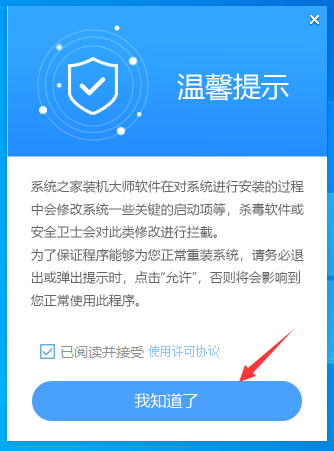
2. 进入工具后,工具会自动检测当前电脑系统的相关信息,点击下一步。
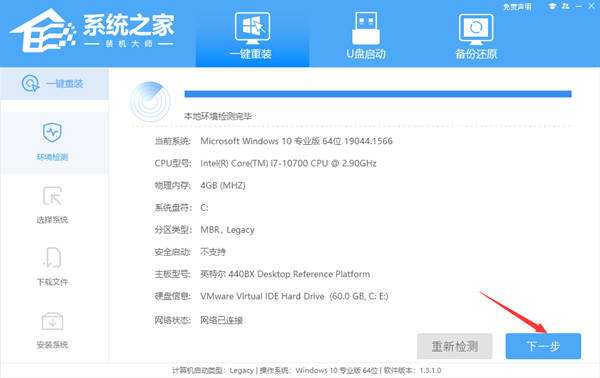
3. 进入界面后,用户可根据提示选择安装Windows10 64位系统。注意:灰色按钮代表当前硬件或分区格式不支持安装此系统。

4. 选择好系统后,等待PE数据和系统的下载。
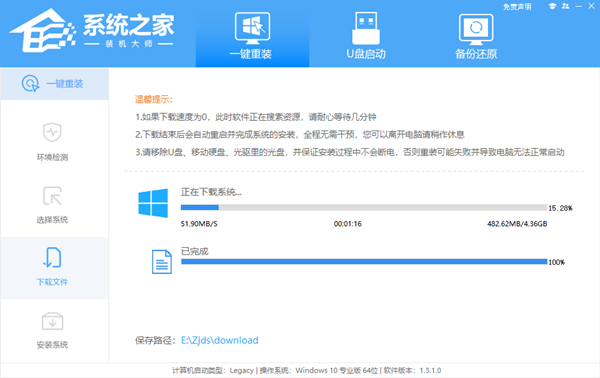
5. 下载完成后,系统会自动重启系统。
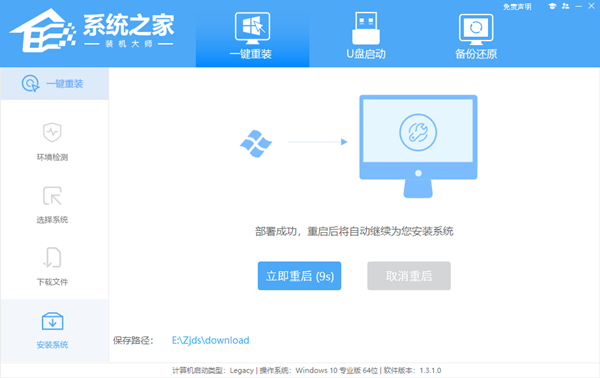
6. 重启系统后,系统会默认进入PE环境,进入后,系统将会自动进行备份还原,等待完成。
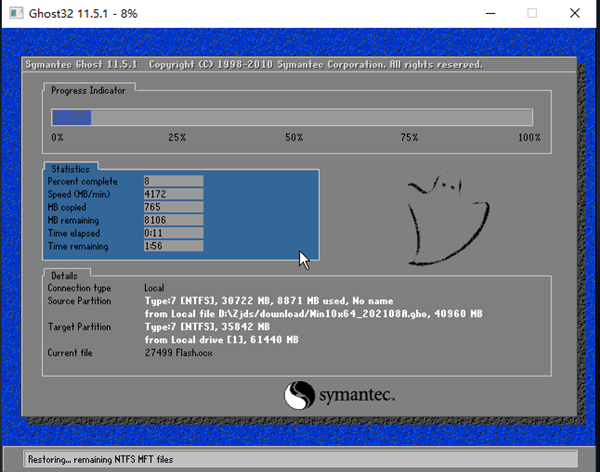
7. 系统备份还原完成后,会开始系统自动安装,安装完成自动重启后即可进入系统。
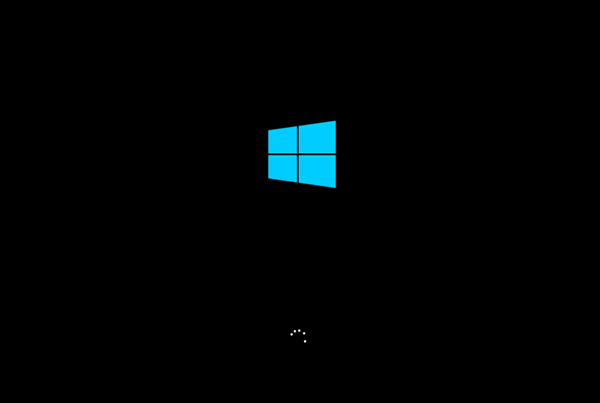
以上就是番茄系统家园小编为你带来的关于“笔记本重装系统怎么操作-重装笔记本系统最快的方法”的全部内容了,希望可以解决你的问题,感谢您的阅读,更多精彩内容请关注番茄系统家园官网。
免责声明: 凡标注转载/编译字样内容并非本站原创,转载目的在于传递更多信息,并不代表本网赞同其观点和对其真实性负责。如果你觉得本文好,欢迎推荐给朋友阅读;本文链接: https://m.nndssk.com/xtjc/417370qmVdwA.html。猜你喜欢
最新应用
热门应用





















